最近有不少小伙伴在升级安装最新的Win11系统后,发现任务栏的图标太小,不知道win11任务栏图标怎么调大小,下面小编就来给大家详细介绍下win11任务栏图标大小设置的具体方法吧,希望对大家有所帮助。
win11任务栏图标大小设置教程
1、win11系统修改任务栏,最合适的方法是通过注册表编辑器,对数值数据进行修改实现任务栏大小的调整。
2、如图所示,点击任务栏搜索框,输入并打开注册表编辑器。

3、在注册表中,依次点击定位至:
HKEY_CURRENT_USER\Software\Microsoft\ Windows\CurrentVersion\Explorer\Advanced

4、然后,右键Advanced文件夹,选择新建名为“TaskbarSi”的DWORD值。

5、建立完毕之后,双击打开刚刚新建的TaskbarSi,修改数值数据即可,其中数字“0”为小任务栏,“1”是中任务栏,“2”是大任务栏。
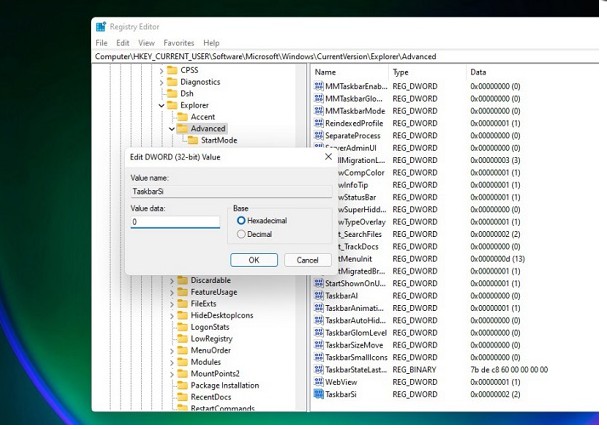
以上就是本次win11任务栏图标怎么调大小的全部内容了,你学会了吗?






















 1万+
1万+











 被折叠的 条评论
为什么被折叠?
被折叠的 条评论
为什么被折叠?










